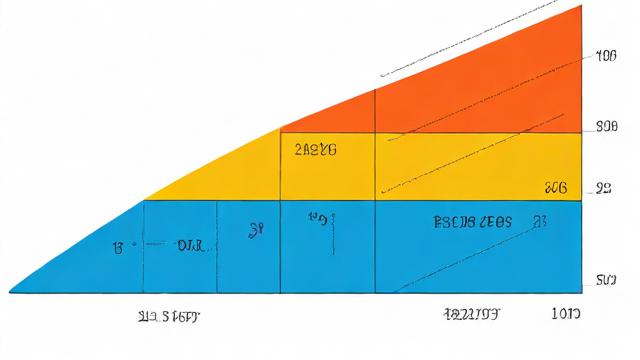电脑开机慢怎么办?全面分析原因与优化解决方案
很多时候,我们都会遇到电脑开机变慢的问题。其实,这个问题背后的原因有很多,可能是因为硬盘问题、启动项过多或者系统文件损坏等。今天我会从三个主要方面来详细分析这些原因,帮助大家更好地理解为什么电脑会开机慢。
硬盘问题对开机速度的影响
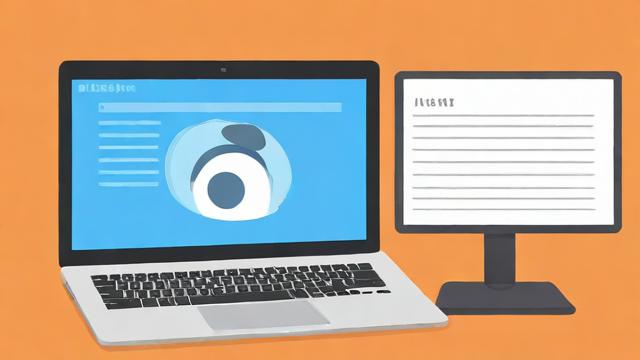
说到电脑开机慢,硬盘的状态是不能忽略的一个重要因素。如果你的硬盘使用时间较长,可能会出现坏道或者碎片堆积的情况。这就好比一条高速公路,如果路面坑洼不平或者车辆乱停乱放,通行速度自然就会变慢。对于机械硬盘来说,读取数据的速度本来就比固态硬盘慢一些,如果再有坏道或者磁头老化等问题,那开机速度肯定会被拖累。
除了硬件本身的老化问题,硬盘上的数据分布也会影响开机速度。比如系统文件分散在硬盘的不同区域,硬盘需要花更多的时间去寻找和加载这些文件。所以定期清理硬盘、进行碎片整理是非常必要的,这样可以有效提升数据读取效率,从而加快开机速度。
启动项过多导致的延迟
另一个常见的原因是启动项过多。当电脑开机时,系统需要加载各种程序和服务,如果启动项太多,系统就会花费大量时间去处理这些任务,导致整个开机过程变得缓慢。想象一下,你早晨起床后需要同时完成刷牙、洗脸、做早餐、叠被子等多个任务,肯定会手忙脚乱。电脑也是一样,启动项越多,它的工作量就越大。
此外,有些软件会在后台悄悄运行,即使你并没有主动打开它们。这些隐藏的启动项也会占用系统资源,进一步拖慢开机速度。因此,我们需要学会检查和管理启动项,只保留那些真正必要的程序,把不必要的都关掉,这样可以显著提升开机效率。
系统文件损坏或病毒影响
最后一个重要的原因是系统文件损坏或者受到病毒攻击。系统文件是电脑正常运行的基础,如果这些文件遭到破坏或者丢失,电脑在开机时就需要花费额外的时间去修复或者重新加载这些文件。这就像是一个房子的地基出了问题,需要花费更多的时间去修补才能正常使用。
另外,病毒和恶意软件也是导致开机慢的罪魁祸首之一。它们可能会篡改系统设置、修改注册表或者注入恶意代码,让电脑在开机时执行一系列不必要的操作。所以,保持系统的健康状态非常重要,定期更新杀毒软件并进行全盘扫描可以帮助我们及时发现和解决这些问题。
通过以上分析可以看出,电脑开机慢的原因多种多样,但只要我们找到具体原因并采取相应的措施,就能有效改善这一问题。
当你的电脑开机变慢时,诊断问题的根源是解决问题的第一步。这就像医生看病一样,只有找到病因才能对症下药。在这个章节中,我会从三个方面来介绍如何诊断电脑开机慢的问题:使用系统自带工具检测性能、借助第三方软件辅助分析启动过程以及手动排查硬件与软件冲突。
使用系统自带工具检测性能
首先,我们可以利用Windows系统自带的性能检测工具来进行初步诊断。打开任务管理器后,切换到“性能”选项卡,你可以看到CPU、内存、磁盘等硬件的实时使用情况。如果在开机过程中某个硬件的使用率持续处于高位,那很可能就是这个硬件出现了问题。比如,如果你发现硬盘的使用率接近100%,那就说明硬盘可能正在努力读取大量数据,可能是由于碎片过多或者坏道导致的。
另外,还可以通过“启动”选项卡查看当前系统的启动项列表。在这里,你可以直观地看到哪些程序会在开机时自动运行,并且还能估算出它们对开机时间的影响程度。对于那些不必要的启动项,可以直接右键选择禁用,这样就能减少系统在开机时的负担。
第三方软件辅助分析启动过程

除了系统自带的工具外,第三方软件也能为我们提供更详细的分析结果。像Process Explorer和Soluto这样的工具,可以深入挖掘开机过程中每个步骤的具体耗时情况。这些软件不仅能告诉你哪些程序拖慢了开机速度,还能帮你识别潜在的恶意软件或不需要的驱动程序。
我个人特别喜欢使用Soluto,因为它会以图表的形式展示整个开机流程,并标注出哪些程序是真正必要的,哪些是可以优化的。通过这种方式,你不仅可以清楚地了解问题所在,还能根据软件的建议采取相应的措施。此外,这些工具通常还会提供一些一键优化的功能,让整个诊断和修复过程变得更加简单快捷。
手动排查硬件与软件冲突
最后,我们还可以通过手动排查的方式来寻找硬件与软件之间的冲突。比如说,有时候新安装的驱动程序可能会与现有的硬件不兼容,导致系统在开机时反复尝试加载却失败。这种情况下,就需要进入安全模式,卸载掉最近安装的驱动或者更新回之前的稳定版本。
同时,也可以检查BIOS设置是否正确。例如,有些主板的快速启动功能被关闭了,或者硬盘的启动顺序设置错误,都会影响开机速度。通过逐一排查这些可能的因素,我们可以逐步缩小问题范围,最终找到真正的元凶。虽然这种方法相对繁琐,但它能让我们更加深入地理解电脑的工作原理,从而提升自己的故障排除能力。
在上一个章节中,我们已经学会了如何诊断电脑开机慢的问题。接下来,我会分享一些实用的方法来优化你的电脑开机速度。这些方法并不复杂,只要你按照步骤操作,就能让你的电脑开机更快、运行更流畅。下面,我将从清理不必要的启动项、更新驱动程序和操作系统补丁以及对硬盘进行碎片整理和清理垃圾文件这三个方面来详细说明。
清理不必要的启动项
启动项是导致电脑开机慢的一个常见原因。想象一下,如果你的电脑在开机时需要同时加载十几个程序,那肯定会拖慢整个过程。所以,第一步就是要清理掉那些不必要的启动项。这其实很简单,你只需要打开任务管理器,切换到“启动”选项卡,就能看到所有开机时会自动运行的程序列表。
在这个列表里,你可以逐一检查每个程序是否真的需要在开机时运行。比如说,有些程序像杀毒软件或系统工具确实需要保持常驻内存,但像聊天软件或者影音播放器这类应用就没必要开机就启动。对于不需要的程序,直接右键选择“禁用”就可以了。需要注意的是,不要随意禁用你不了解的程序,以免影响系统的正常运行。
更新驱动程序和操作系统补丁
除了清理启动项外,更新驱动程序和操作系统补丁也是提升开机速度的重要手段。很多用户可能不知道,老旧的驱动程序或未修复的系统漏洞不仅会影响性能,还可能导致兼容性问题。比如,显卡驱动过时可能会让系统在加载图形界面时变慢,而缺少关键补丁则会让系统在初始化阶段花费更多时间。
要更新驱动程序,你可以通过设备管理器手动查找并下载最新版本,也可以使用一些第三方工具来自动完成这个过程。至于系统补丁,Windows用户只需确保开启了自动更新功能即可。这样,系统会定期检查并安装最新的安全更新和性能改进补丁,从而保证你的电脑始终处于最佳状态。
对硬盘进行碎片整理和清理垃圾文件
最后,别忘了对硬盘进行碎片整理和清理垃圾文件。无论是机械硬盘还是固态硬盘,随着时间推移都会积累大量无用的数据,这些数据会占用存储空间并降低读取效率。特别是机械硬盘,文件碎片过多会导致磁头频繁移动,从而显著延长开机时间。

对于机械硬盘,可以使用系统自带的磁盘碎片整理工具来优化文件排列顺序;而对于固态硬盘,则建议使用TRIM命令来清除无效数据。此外,定期清理临时文件、缓存文件以及其他不再需要的文件也非常重要。你可以通过磁盘清理工具或者第三方优化软件来完成这项工作。清理完成后,你会发现电脑不仅开机更快了,整体运行也更加顺畅。
通过以上这些方法,相信你的电脑开机速度会有明显的改善。记住,优化电脑并不是一次性的工作,而是需要持续关注和维护的过程。
上一个章节我们学习了如何通过清理启动项、更新驱动程序和优化硬盘来提升电脑的开机速度。但要让电脑真正变得又快又好用,还需要从硬件升级和系统设置两个方面入手。接下来,我会分享一些简单却非常有效的方法,帮助你进一步提升电脑的整体性能,从而彻底解决开机慢的问题。
增加内存和更换固态硬盘
说到提升电脑性能,很多人都会想到升级硬件。确实,增加内存和更换固态硬盘是目前最直接、效果最好的方法之一。如果你的电脑内存小于8GB,那很可能在运行多个程序时会出现卡顿现象,这种卡顿也会间接影响开机速度。所以,建议将内存升级到至少8GB或更高,这样可以显著提高系统的响应速度。
另外,传统的机械硬盘虽然容量大,但读写速度较慢,尤其是在加载操作系统时表现得尤为明显。相比之下,固态硬盘(SSD)的读取速度要快得多,通常能让电脑的开机时间缩短一半以上。如果你还在使用机械硬盘,不妨考虑换一块固态硬盘作为系统盘。安装完之后,你会发现整个电脑都变得焕然一新。
调整电源设置和关闭特效
除了硬件升级,调整系统设置也是提升性能的好办法。比如,电源设置对电脑的运行效率有很大的影响。很多人可能不知道,默认的“平衡”模式虽然兼顾了性能和续航,但并不一定是最优选择。你可以进入控制面板,将电源选项更改为“高性能”,这样可以让电脑在开机和其他操作时都保持最佳状态。
此外,Windows系统自带的一些视觉特效也可能拖慢开机速度。像淡入淡出效果、透明玻璃效果等,虽然看起来很酷炫,但其实会占用不少资源。如果你希望电脑更快,可以在系统属性中关闭这些不必要的特效。具体做法是右键点击“此电脑”,选择“属性”,然后找到“高级系统设置”,接着点击“性能”下的“设置”按钮,在弹出的窗口中选择“调整为最佳性能”。这样做后,你的电脑不仅开机更快,日常使用也会更加流畅。
定期维护和备份重要数据
最后,定期维护电脑也是保持性能的关键。随着时间推移,电脑可能会积累各种垃圾文件和无用程序,这些都会逐渐拖慢系统的运行速度。因此,建议每隔一段时间就进行一次全面清理。你可以手动删除不再需要的文件,也可以借助第三方工具来完成这项工作。
同时,别忘了定期备份重要数据。无论是硬盘故障还是系统崩溃,都有可能导致数据丢失。提前做好备份不仅能让你在遇到问题时从容应对,还能避免因恢复数据而浪费大量时间。你可以选择外接硬盘、云存储或者其他可靠的备份方式,确保自己的文件始终安全无虞。
通过以上的硬件升级、系统设置调整以及定期维护,相信你的电脑性能会有质的飞跃。记住,一台好用的电脑离不开科学的管理和细心的呵护。

上一个章节我们探讨了如何通过硬件升级和系统设置来提升电脑的整体性能。但其实,很多问题都可以通过日常的小习惯来避免。这一章,我会分享一些简单实用的技巧,帮助你在日常使用中预防电脑开机变慢的问题。
养成良好的使用习惯
说到电脑开机慢,很多人第一时间想到的是硬件或者软件出了问题。但实际上,很多时候是因为我们的使用习惯不够好。比如,我经常看到有人为了方便,直接用“强制关机”按钮来关闭电脑。这种方法虽然看似快捷,但实际上会对硬盘造成损伤,甚至可能导致系统文件损坏,最终影响开机速度。所以,建议大家养成正常关机的习惯,确保每次操作都按照系统提示完成。
另外,定期重启电脑也很重要。长时间不重启会让系统积累大量临时文件和缓存数据,这些都会拖慢电脑的运行速度。我自己的经验是,每周至少重启一次电脑,这样可以有效清理掉不必要的垃圾,让系统保持清爽的状态。同时,记得在安装新软件或者更新系统后也及时重启,这样才能保证所有更改生效并优化性能。
定期检查和更新杀毒软件
除了使用习惯,杀毒软件的作用也不容忽视。病毒和恶意程序是导致电脑开机慢的常见原因之一。如果你的电脑没有安装可靠的杀毒软件,或者杀毒软件长期未更新,就很容易受到攻击。因此,定期检查杀毒软件的状态,并确保它始终处于最新版本是非常必要的。
我自己平时会设定一个固定的时间,比如每周日晚上,专门用来扫描电脑中的潜在威胁。这个过程虽然需要花几分钟时间,但能提前发现问题,避免更大的麻烦。此外,现代杀毒软件通常还提供实时防护功能,可以自动监控可疑活动。只要你保持它的开启状态,就能为电脑筑起一道坚实的防线。
避免安装过多的不必要软件
最后一点,也是最容易被忽略的一点,就是避免安装过多的不必要软件。每当你安装一个新的程序,它可能会在后台悄悄运行,甚至添加到启动项中。这样一来,电脑开机时需要加载的内容就会越来越多,自然会导致速度变慢。
我的建议是,在安装任何软件之前,先问自己一个问题:这个软件真的有必要吗?如果答案是否定的,那就果断放弃安装。对于已经安装的软件,也要定期检查它们的使用频率。如果发现有些软件几乎从没用过,可以直接卸载掉。这样做不仅能节省磁盘空间,还能减少启动项的数量,从而让电脑开机更快。
总结一下,这一章我们主要讨论了如何通过良好的使用习惯、定期检查杀毒软件以及避免安装过多软件来预防电脑开机变慢。只要坚持这些小技巧,你的电脑就能始终保持高效稳定的运行状态。